小米无限路由器联网步骤是什么?
- 网络攻略
- 2025-05-09
- 30
随着无线网络的普及,越来越多的用户选择使用无线路由器来获得便捷且稳定的互联网接入。小米无限路由器,作为小米公司推出的智能化网络设备,因其出色的性能和亲民的价格受到了广泛的关注。本文将详细说明如何进行小米无限路由器的联网步骤,帮助您快速搭建属于自己的无线网络环境。
准备工作
在开始联网之前,请确保您已经准备好了以下几个要素:
1.小米无限路由器;
2.连接到路由器的以太网线;
3.可以上网的电脑或智能手机;
4.账户密码,通常指的是您的宽带账户(如ADSL账户)和密码。

初步设置
步骤1:连接设备
1.请将电源线连接到路由器底部的电源接口,并确保插头已插入电源插座。
2.使用以太网线将路由器的WAN口与光猫、调制解调器或任何可以提供互联网连接的设备相连。
3.若需要使用无线网络,将电脑或手机连接到路由器的默认无线网络名(SSID),初始密码通常在路由器的底部标签上。
步骤2:访问路由器设置界面
1.打开您的电脑或智能手机的网络设置,搜索到名为“Xiaomi_XXXX”(XXXX为路由器的型号)的无线网络,点击连接。
2.请在浏览器地址栏输入`http://192.168.31.1`或`miwifi.com`(二者之一),按回车键进入路由器的管理界面。
步骤3:设置向导
1.在打开的管理界面中,按照提示进行设置。首先会进入一个设置向导页面,选择“设置网络”。
2.根据您的上网方式(动态IP、静态IP、PPPoE拨号等),选择相应的上网方式,并按照提示输入您的宽带账户和密码。
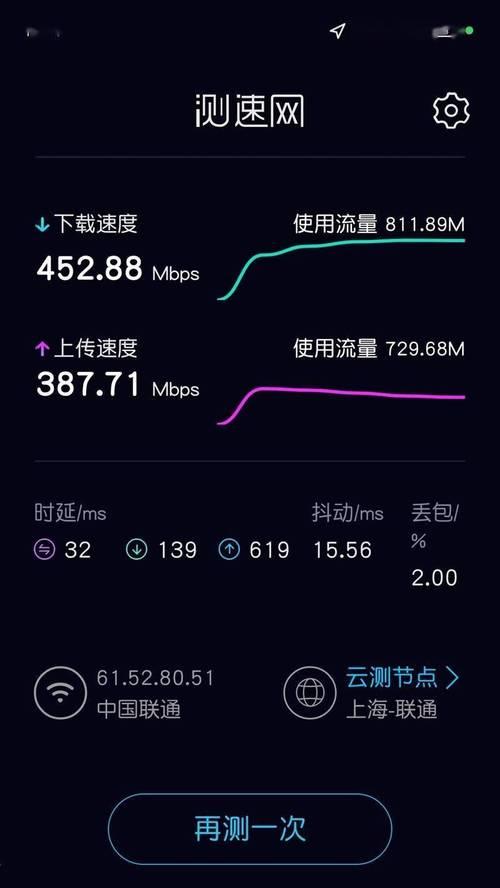
连网步骤
步骤4:配置无线网络
1.完成上网方式的设置后,接下来进行无线网络的设置。点击管理界面中的“无线设置”。
2.在此页面中,您可以设置无线网络的名称(SSID),并修改无线密码以提升网络安全。
3.根据需要开启或关闭2.4GHz/5GHz双频选择,以及设置QoS(带宽管理)。
步骤5:保存并重启
1.完成无线网络设置后,返回主界面,点击“重启”按钮,使设置生效。
2.重启过程中,路由器的灯光可能会闪烁,这属于正常现象,请耐心等待。

联网验证
步骤6:测试联网
1.待路由器重启完成后,您可以使用之前设置的无线密码连接到路由器的无线网络。
2.连接成功后,打开网页尝试浏览网站或使用在线服务,以确认网络已经正常工作。
常见问题解决
如何查看设备连接状态?
在管理界面中,选择“设备管理”,即可查看当前连接到路由器的所有设备,并可以对它们进行管理。
如果无法上网应该怎么办?
首先检查所有物理连接是否正确无误,然后在路由器管理界面中查看WAN口状态,确保上网方式设置正确。如有问题,可以尝试恢复出厂设置后重新配置。
如何提高无线网络的安全性?
确保定期更换无线密码,并在设置中启用WPA3加密协议。还可以通过管理界面中的访客网络功能来限制或管理访客的上网行为。
通过以上步骤,您应该可以顺利地完成小米无限路由器的联网设置。以上内容旨在为您提供精准、易懂的操作指南,以解决联网过程中可能遇到的问题。希望您能快速享受到小米无限路由器带来的便捷网络体验。
版权声明:本文内容由互联网用户自发贡献,该文观点仅代表作者本人。本站仅提供信息存储空间服务,不拥有所有权,不承担相关法律责任。如发现本站有涉嫌抄袭侵权/违法违规的内容, 请发送邮件至 3561739510@qq.com 举报,一经查实,本站将立刻删除。